
MS Word- ը արժանի է ամենատարածված տեքստի խմբագրին: Հետեւաբար, ամենից հաճախ կարող եք փաստաթղթերի բախվել այս ծրագրի ձեւաչափով: Այն ամենը, ինչ կարող է տարբեր լինել դրանց մեջ, միայն բառի եւ ֆայլի ձեւաչափի միայն տարբերակն է (Doc կամ Docx): Այնուամենայնիվ, չնայած համայնքին, խնդիրներ կարող են առաջանալ որոշ փաստաթղթերի բացմամբ:
Դաս. Ինչու է փաստաթղթի բառը բացվում
Դա մի բան է, եթե Vordic ֆայլը ընդհանրապես չի բացվում կամ սկսվում է սահմանափակ ֆունկցիոնալ ռեժիմով եւ բոլորովին այլ է, երբ այն բացվում է, բայց դրանցից շատերը, եւ նույնիսկ փաստաթղթերի բոլոր կերպարներն են, եւ նույնիսկ փաստաթղթերի բոլոր նիշերը անընթեռնելի են: Այսինքն, սովորական եւ հասկանալի կիրիլյան կամ տեսականի, ցուցադրվում են որոշ անհասկանալի նշաններ (հրապարակներ, կետեր, հարցական նշաններ):
Դաս. Ինչպես հեռացնել բառացիորեն սահմանափակ գործառնականության ռեժիմը
Եթե դուք բախվում եք նմանատիպ խնդրի, ամենայն հավանականությամբ, ես շատ թեւ եմ սխալ ֆայլերի կոդավորմանը, ավելի ճշգրիտ, դրա տեքստի բովանդակությունը: Այս հոդվածում մենք պատմելու ենք այն մասին, թե ինչպես փոխել բառի կոդավորումը, դրանով իսկ այն հարմար դարձնելով կարդալու համար: Ի դեպ, կոդավորման փոփոխությունը կարող է անհրաժեշտ լինել նույնիսկ փաստաթղթի անընթեռնելի կամ, որպեսզի խոսեն «փոխարկելու» այլ ծրագրերի տեքստային բովանդակության հետագա օգտագործման համար կոդավորումը:
Նշում: Ընդհանրապես ընդունված տեքստի կոդավորման ստանդարտները տարբեր երկրներում կարող են տարբեր լինել: Հնարավոր է, որ ստեղծվել է փաստաթուղթը, օրինակ, Ասիայում ապրող օգտագործողի կողմից եւ պահվում է տեղական կոդավորման մեջ, օգտագործողից ճիշտ չի ցուցադրվի Ռուսաստանում, օգտագործելով համակարգիչ եւ բառի ստանդարտ կիրիլ:
Ինչ է կոդավորումը
Բոլոր տեղեկությունները, որոնք ցուցադրվում են համակարգչային էկրանին տեքստի ձեւով, իրականում պահվում են ֆայլի ֆայլում որպես թվային արժեքներ: Այս արժեքները ծրագրի կողմից փոխարկվում են ցուցադրված նշանների մեջ, որոնց համար օգտագործվում է կոդավորումը:Ծածկագրում - Թվանիշի սխեման, որում յուրաքանչյուր տեքստի խորհրդանիշը համապատասխանում է թվային արժեքին: Նույն կոդավորումը կարող է պարունակել տառեր, համարներ, ինչպես նաեւ այլ նշաններ եւ խորհրդանիշներ: Առանձին-առանձին, արժե ասել, որ կերպարների տարբեր հավաքածուներ հաճախ օգտագործվում են տարբեր լեզուներով, այդ իսկ պատճառով բազմաթիվ կոդավորումներ նախատեսված են բացառապես հատուկ լեզուների կերպարների ցուցադրմանը:
Ֆայլ բացելիս կոդավորում ընտրելը
Եթե ֆայլի տեքստի պարունակությունը սխալ է ցուցադրվում, օրինակ, հրապարակներով, հարցական նշաններով եւ այլ խորհրդանիշներով, դա նշանակում է, որ MS Word- ը չկարողացավ որոշել դրա կոդավորումը: Այս խնդիրը լուծելու համար դուք պետք է նշեք վերծանման (ցուցադրման) տեքստի ճիշտ (համապատասխան) կոդավորումը:
1. Բացեք ընտրացանկը «Ֆայլ» (կոճակը «MS Office» նախկինում):

2. Բացեք բաժինը «Ընտրանքներ» եւ ընտրեք դրա մեջ իրը «Բացի այդ».

3. Ոլորեք պատուհանի բովանդակությունը մինչեւ գտնեք բաժինը «Գեներալ» Մի շարք Տեղադրեք կետի հակառակ նյութի «Հաստատեք ֆայլի ձեւաչափի փոխարկումը բացելիս» Մի շարք Սեղմել "ԼԱՎ" Պատուհանը փակելու համար:

Նշում: Այս տարբերակի հակառակ տուփը ստուգելուց հետո ամեն անգամ ձեւաչափով ձեւաչափով բացում է ձեւաչափով, տարբերվում է Doc, Docx, DOCM, DOT- ից, DOTM- ի տուփից: «Ֆայլի փոխարկում» Մի շարք Եթե հաճախ պետք է աշխատեք այլ ձեւաչափերի փաստաթղթերով, բայց դրա կոդավորումը պետք չէ փոխել այս տիզը ծրագրի պարամետրերում:
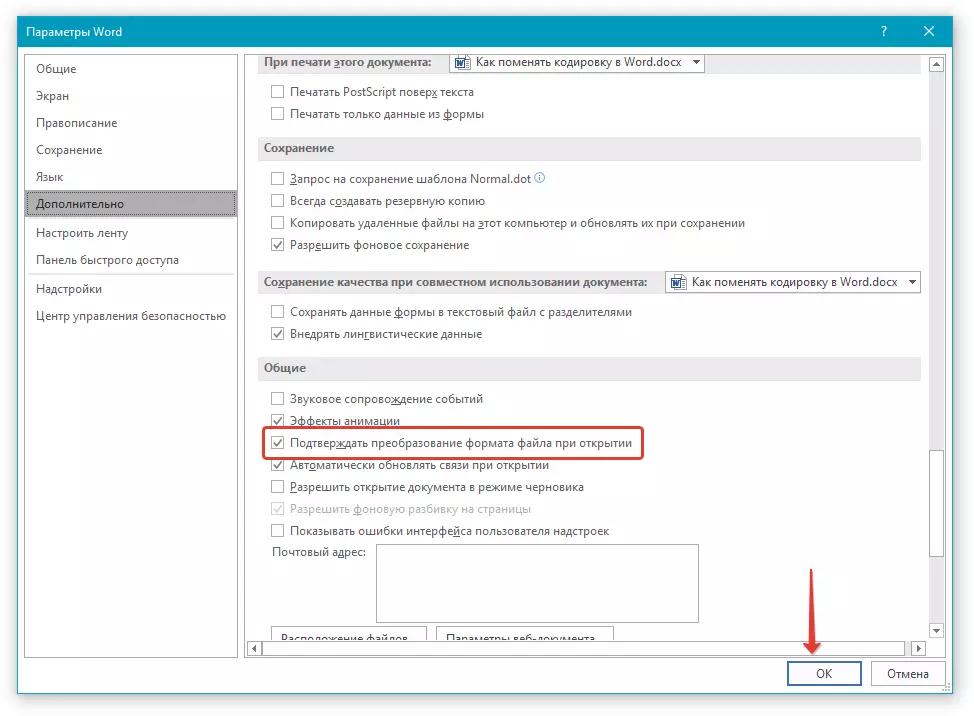
4. Փակեք ֆայլը, ապա նորից բացեք այն:
5. Բաժնում «Ֆայլի փոխարկում» Ընտրել «Կոդավորված տեքստ».
6. Երկխոսության մեջ, որը բացվում է «Ֆայլի փոխարկում» Տեղադրեք նշիչը պարամետրերի դիմաց «Այլ» Մի շարք Ընտրեք ցանկալի կոդավորումը ցուցակից:
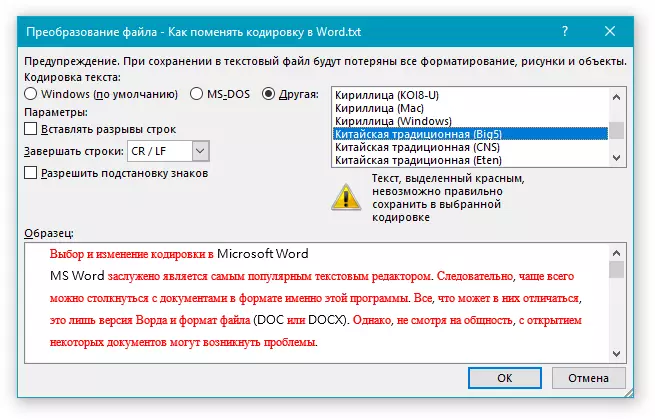
- Խորհրդատվություն. Պատուհանում «Նմուշ» Դուք կարող եք տեսնել, թե ինչպես է տեքստը կանդրադառնա որոշակի կոդավորման մեջ:
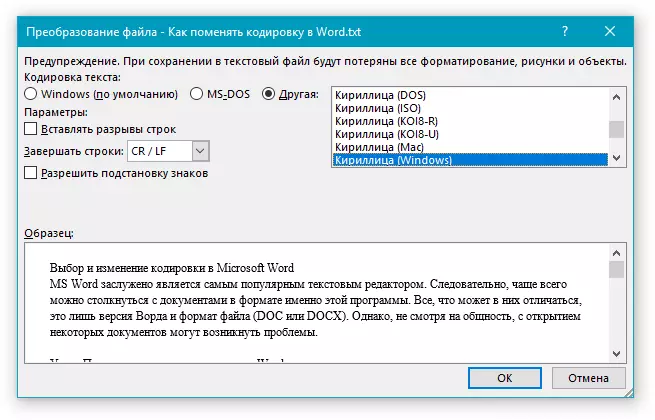
7. Համապատասխան կոդավորումը ընտրելը, կիրառեք այն: Այժմ փաստաթղթի տեքստի պարունակությունը ճիշտ կցուցադրվի:
Ամբողջ տեքստը, այն կոդավորումը, որի համար ընտրեք, գրեթե նույնն է թվում (օրինակ, հրապարակների տեսքով, կետեր, հարցական նշաններ), ամենայն հավանականությամբ, ձեր համակարգչում օգտագործված չէ Դուք փորձում եք բացել: Այն մասին, թե ինչպես տեղադրել երրորդ կողմի տառատեսակը MS Word- ում, կարող եք կարդալ մեր հոդվածում:
Դաս. Ինչպես տեղադրել տառատեսակը բառի մեջ
Ֆայլը խնայելիս կոդավորում ընտրելը
Եթե դուք չեք նշում (մի ընտրեք) MS Word File File կոդավորումը պահելու ընթացքում այն ավտոմատ կերպով պահվում է կոդավորման մեջ Unicode Այն, ինչ շատ դեպքերում է: Կոդավորման այս տեսակը աջակցում է նշանների եւ լեզուների մեծ մասի մեծ մասը:
Խոսքում ստեղծված փաստաթուղթը, եթե դուք (կամ մեկ ուրիշը) պլանավորում եք բացել մեկ այլ ծրագրում, որը չի աջակցում Unicode- ին, միշտ կարող եք ընտրել անհրաժեշտ կոդավորումը եւ դրա մեջ պահեք ֆայլը: Այսպիսով, օրինակ, Russified օպերացիոն համակարգ ունեցող համակարգչում, դուք կարող եք բավականին փաստաթուղթ ստեղծել ավանդական չինացիների վրա `Unicode- ի օգտագործմամբ:
Միակ խնդիրն այն է, որ եթե այս փաստաթուղթը կբացվի այնպիսի ծրագրում, որն աջակցում է չինականին, բայց չի աջակցում Unicode- ին, որն ավելի ճիշտ կլինի ֆայլը մեկ այլ կոդավորմամբ պահելու համար, օրինակ, «Չինական ավանդական (BIG5)» Մի շարք Այս դեպքում փաստաթղթի տեքստի բովանդակությունը, երբ այն բացվում է ցանկացած ծրագրի մեջ `չինարենի աջակցությամբ, ճիշտ կցուցադրվի:
Նշում: Քանի որ Unicode- ը կոդավորման մեջ ամենատարածված եւ պարզապես ընդարձակ ստանդարտ է, երբ տեքստը պահպանվում է այլ կոդավորումներով, հնարավոր է որոշ ֆայլերի սխալ, կամ նույնիսկ անհայտ կորած դրսեւորում: Կոդավորման ընտրության ժամանակ ֆայլի նշաններն ու նիշերը պահպանելու համար ցուցադրվում են կարմիր, պատճառի վերաբերյալ տեղեկատվության մասին ծանուցումը լրացուցիչ կարեւորվում է:
1. Բացեք ֆայլը, որի կոդավորումը ձեզ հարկավոր է փոխել:

2. Բացեք ընտրացանկը «Ֆայլ» (կոճակը «MS Office» Նախկինում) եւ ընտրել "Պահպանել որպես" Մի շարք Անհրաժեշտության դեպքում սահմանեք ֆայլի անունը:

3. Բաժնում «Ֆայլի տեսակը» Ընտրեք պարամետր «Նորմալ տեքստ».

4. Կտտացրեք կոճակը «Պահել» Մի շարք Դուք կհայտնվեք ձեր առջեւ «Ֆայլի փոխարկում».

5. Կատարեք հետեւյալներից մեկը.

Նշում: Եթե ընտրեք այս կամ այն մեկը ( «Մեկ այլ» ) կոդավորում եք հաղորդագրություն «Կարմիրում ընդգծված տեքստը չի կարող պահպանվել ընտրված կոդավորմամբ» , Ընտրեք մեկ այլ կոդավորում (հակառակ դեպքում ֆայլի բովանդակությունը սխալ կցուցադրվի) կամ ստուգեք տուփը պարամետրով «Թույլ տվեք նշանների նշաններ».
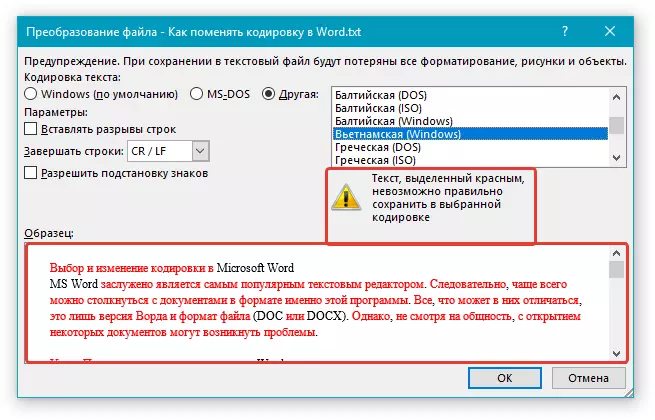
Եթե նշանները թույլատրվում են, բոլոր այն նշանները, որոնք չեն կարող ցուցադրվել ընտրված կոդավորման մեջ, ավտոմատ կերպով կփոխարինվեն նրանց համար համարժեք կերպարներով: Օրինակ, սամիթը կարող է փոխարինվել երեք կետով, իսկ անկյունային մեջբերումները ուղղակիորեն գտնվում են:
6. Ֆայլը կփրկվի ձեր ընտրած կոդավորմամբ, որպես սովորական տեքստ (ձեւաչափ) «TXT»).
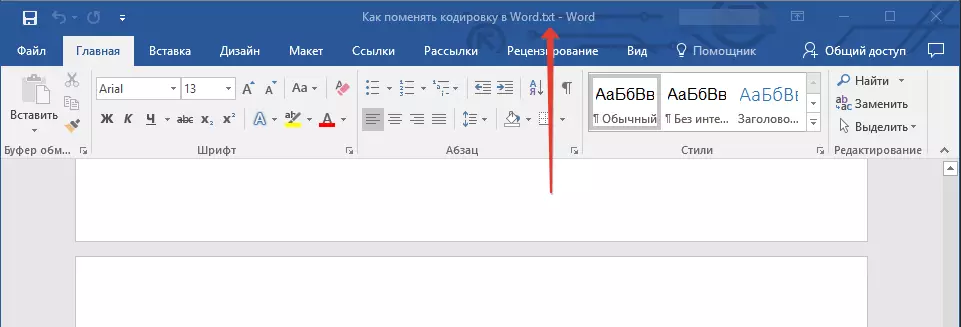
Այս դեպքում, իրականում, բոլորն այժմ գիտեք, թե ինչպես փոխել կոդավորումը բառի մեջ, ինչպես նաեւ գիտեք, թե ինչպես ընտրել այն, եթե փաստաթղթի բովանդակությունը սխալ է ցուցադրում:
